Excel是一款很多用户都在使用的表格处理软件,在使用时发现功能栏在上方,看起来很乱,想要隐藏起来有没有方法呢?针对这一问题,本篇带来了详细的教程步骤,分享给大家,操作简单易上手,感兴趣的用户继续看下去吧,希望对你有帮助。
Excel功能栏如何隐藏?
1、打开Excel,能看到工具栏区域。
迅雷怎么取消限速?迅雷解除限速的方法2023最新
迅雷是一款很好用的资源下载工具,各种资源都支持在线一键下载,最大6T空间,使用起来非常方便,最近有用户反映使用迅雷软件下载资源的时候,发现下载速度被限制了,有没有解除限速的方法呢?本篇整理了2023年最新的解除限速方法。
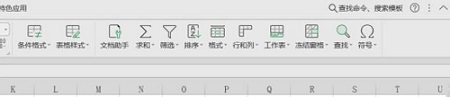
2、在“工具栏”的右侧有个“↑”图标,点击一下。
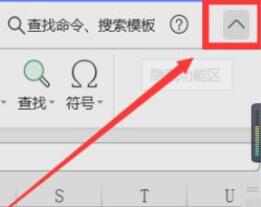
3、这时工具栏就隐藏起来了。

Edge浏览器怎么恢复初始设置?Edge浏览器恢复初始设置方法
Edge浏览器是一款优秀的浏览软件,多种内核模式可以切换进行使用,拥有更方便的上网功能,很多用户都在使用,在使用时想要恢复初始设置,具体怎么操作设置呢?针对这一问题,本篇带来了详细的解决方法,分享给大家,一起看看吧。






